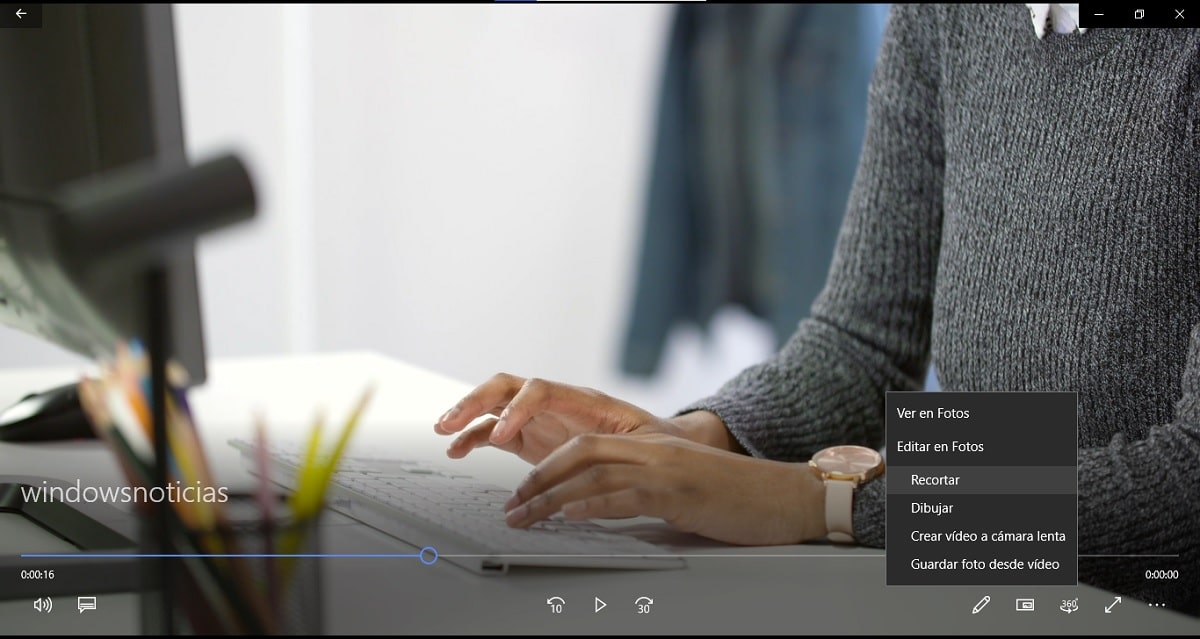Wenn Sie mit Videoclips in Windows 10 arbeiten, möchten Sie diese nicht immer vollständig haben, sondern bei vielen Gelegenheiten Es ist nur ein Teil oder ähnliches erforderlich. Um dieses Problem zu lösen, verwenden viele Online-Tools, die sehr nützlich sein können.
Wenn Sie jedoch Windows 10 auf Ihrem Computer installiert haben, benötigen Sie keines dieser Tools. Und das ist es, Das Betriebssystem selbst enthält standardmäßig eine Option, die Ihnen beim Schneiden Ihrer Videos hilft, wenn Sie diese benötigen., ohne dass Sie etwas auf Ihrem Computer installieren oder herunterladen müssen.
So können Sie Ihre Videos schneiden, wenn Sie Windows 10 haben
Wie bereits erwähnt, ist es in diesem Fall nicht erforderlich, etwas zu installieren oder herunterzuladen, wenn Sie einen Computer mit Windows 10 haben, um ein Video zu schneiden. Dazu müssen Sie zuerst Öffnen Sie das betreffende Video, das Sie zuschneiden möchten, mit "Filme und Fernsehen"., ein Programm, das standardmäßig mit dem Betriebssystem geliefert wird und das oft als Standard festgelegt wird. Sie können dies leicht erreichen, indem Sie mit der rechten Maustaste auf und klicken Wählen Sie es im Abschnitt "Öffnen mit" aus.
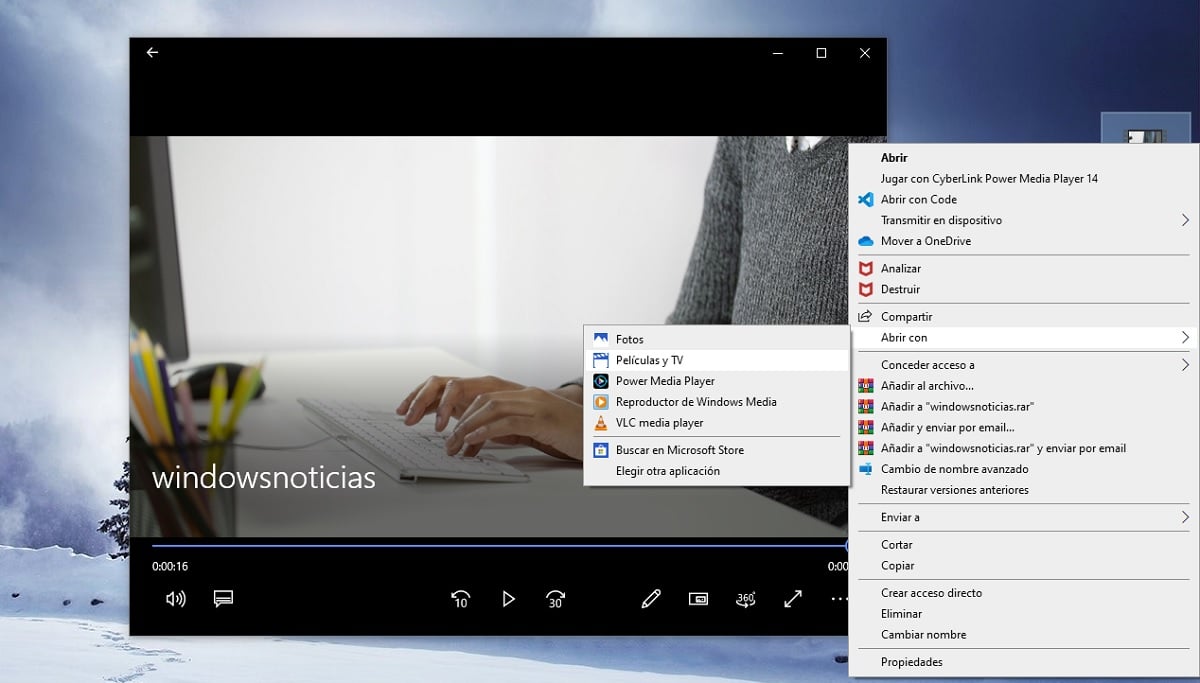
Sobald Sie drinnen sind, werden Sie sehen, wie das Video automatisch abgespielt wird. Was Sie tun sollten, ist einen Blick auf den unteren Rand der Wiedergabeleiste zu werfen, insbesondere auf den Dropdown mit Bleistift bearbeiten markiert. Sie können sehen, wie verschiedene Optionen angezeigt werden, einschließlich innerhalb der Optionen In Fotos bearbeitensollte die Option zum Zuschneiden angezeigt werden.

Wenn Sie darauf drücken, wird das Video im Editor der Windows 10-Fotoanwendung geöffnet, wo Sie es nur müssen Bewegen Sie die Schaltflächen unten, um auszuwählen, wo Ihr Videoclip beginnen und enden soll.
Sobald das Video zugeschnitten ist, müssen Sie es im Fotoeditor nur noch tun Wählen Sie die Schaltfläche "Speichern unter", die oben rechts angezeigt wird, um auszuwählen, wo Sie das bearbeitete Video speichern möchten und dass Sie es finden können, wenn Sie es später verwenden.